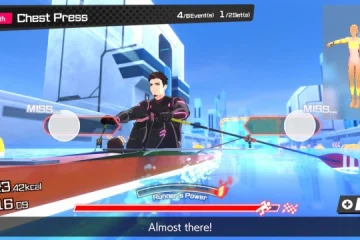Ihmiset käyttävät ChatGPT:tä monista syistä. Useimmat ihmiset käyttävät sitä sen tuottamiseen, mutta jotkut ihmiset saattavat haluta säilyttää keskustelunsa ja tietonsa. Toki voit käyttää näitä tietoja menemällä itse bottiin, mutta on olemassa tapa saada ne muihin paikkoihin. Tässä on nopea ja helppo opas tietojen viemiseen ChatGPT:stä.
Tietojen vieminen on nopea ja yksinkertainen prosessi, mutta se kestää jonkin aikaa riippuen siitä, kuinka paljon käytät bottia. Tiedä vain, että jos olet innokas ChatGPT-käyttäjä, saatat joutua odottamaan hieman.
Haluatko tietää lisää ChatGPT:stä?
Joten etsit saadaksesi lisätietoja ChatGPT:stä. No, älä huoli, sillä Android Headlinesilla on paljon kattavuutta tässä chatbotissa. Alla on muutamia esimerkkejä viimeaikaisista chatGPT-artikkeleistamme.

Nämä ovat muutamia, joiden avulla pääset alkuun. Voit lukea lisää menemällä tekoäly-sivullemme.
ChatGPT-tietojen vieminen
Ensimmäinen asia, jonka haluat tehdä, on mennä suoraan ChatGPT-verkkosivustolle. Kirjaudu sisään, jotta näet uuden chatin. Napsauta profiilikuvaasi näytön vasemmassa alakulmassa. Napsauta avautuvassa valikossa Asetukset-painiketta.
Näet asetusten ponnahdusikkunan näytön keskelle. Napsauta sen vasemmalla puolella Data Controls-välilehteä. Siellä näet keskellä Vie tiedot-vaihtoehdon. Napsauta Vie-painiketta, niin näet toisen ponnahdusikkunan.

Tämä on vain ponnahdusikkuna, joka kertoo, kuinka vientiprosessi toimii. Pohjimmiltaan tilitietosi ja keskustelusi viedään, ja saat sähköpostin sähköpostiosoitteeseen, jota käytit rekisteröityessäsi OpenAI-tilillesi. Sähköposti sisältää linkin, jonka avulla voit ladata tietosi.
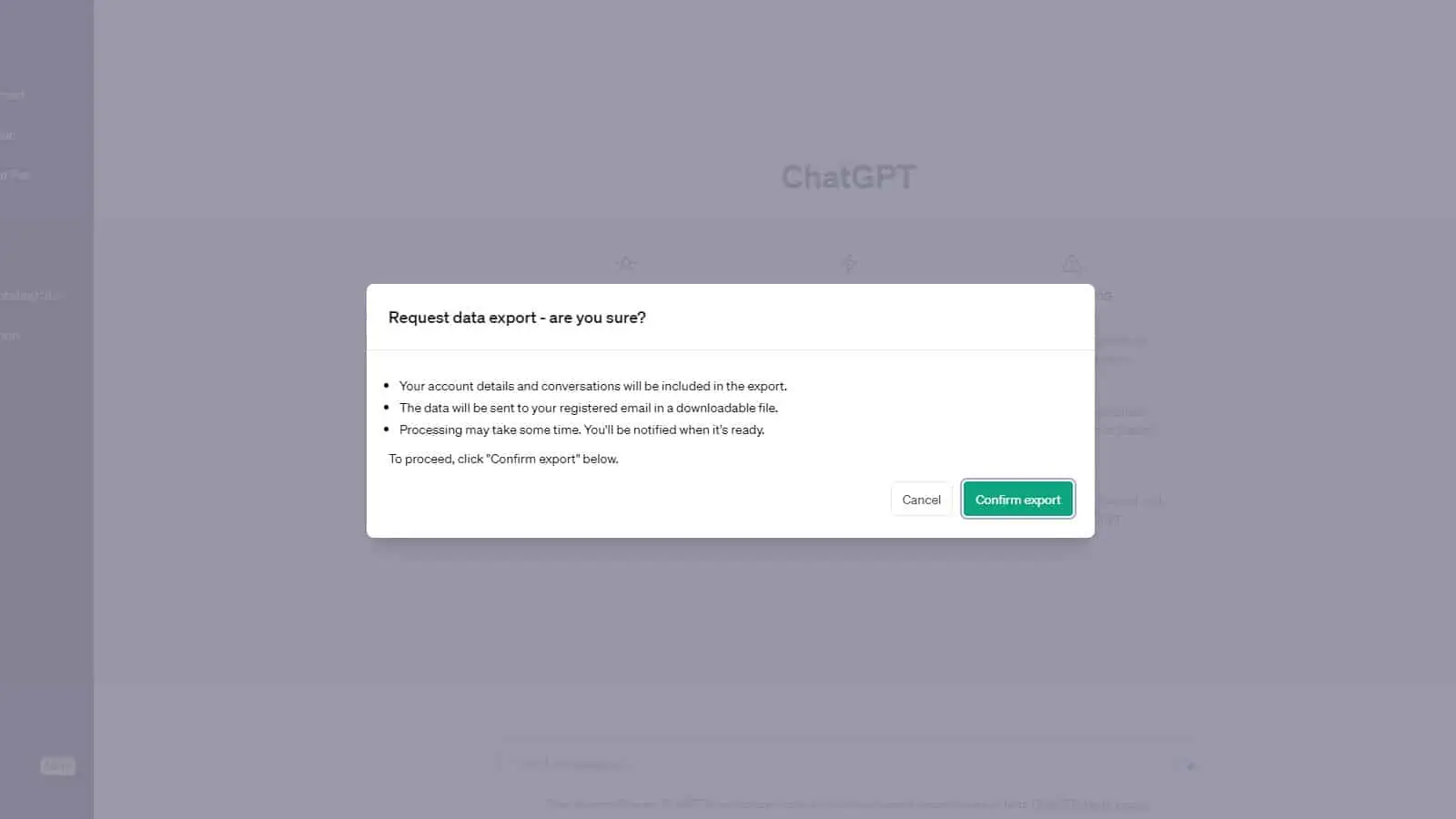
Jos käytät ChatGPT:tä tonnin, prosessi voi kestää hetken. Jos olet kuitenkin satunnaisempi käyttäjä, saat sähköpostin välittömästi. Kun painat sähköpostissa olevaa Lataa-painiketta, tietokoneesi lataa välittömästi ZIP-tiedoston. Tiedostolla ei ole kuvausnimeä, joten haluat seurata, mistä latasit sen.
Mitä tietoja viedään
Kun avaat zip-tiedoston, Löydät kahdenlaisia tiedostomuotoja. Ensimmäisen tiedoston nimen tulee olla Chats, ja se on HTML-tiedosto. Kun avaat tämän tiedoston, näet pelkän tekstin kopion kaikista nykyisistä keskusteluistasi. Tämä ei sisällä poistamiasi keskusteluja. Näet vain keskustelut, jotka ovat tällä hetkellä käytettävissä tililläsi. Yksittäisessä Chats-tiedostossa on kaikki keskustelusi yhdessä, mutta ne erotetaan toisistaan.
Seuraavaksi sinun pitäisi nähdä neljä JSON-tiedostoa. JSON-tiedosto on pelkkä tekstitiedosto, joten voit avata sen useimmissa tekstieditoreissa. Tämä sisältää myös Windowsin perusmuistin. (jos käytät Muistio-ohjelmaa, sinun on asetettava se avaamaan kaiken tyyppiset tiedostot, kun avoimen tiedoston käyttöliittymä tulee näkyviin).
Ensimmäisen JSON-tiedoston nimi on Conversations, ja siitä on kopio keskusteluistasi kuten chat-tiedosto. Tämä tiedosto sisältää kuitenkin enemmän tietoa, ja se on enimmäkseen ohjelmoijille.
Seuraava tiedosto sisältää lokin antamastasi palautteesta, ja seuraava tiedosto on nimeltään Mallivertailu. Viimeisessä tiedostossa on tietoja sinusta. Se näyttää sinulle käyttäjätunnuksesi riippumatta siitä, oletko ChatGPT Plus-tilaaja vai et, sähköpostiosoitteesi ja puhelinnumerosi. Haluat tietysti pitää nämä tiedot turvassa.
Muita asioita, joita voit tehdä ChatGPT-tiedoillasi
Viime kuukausien aikana OpenAI on lisännyt ChatGPT:hen erilaisia ominaisuuksia, jotka voit hallita tietojasi. Haluat tietää näistä, jos tarkkailet, mitä tiedoillesi tapahtuu.
Pikaviestihistorian poistaminen käytöstä
Jos haluat jatkaa ChatGPT:n käyttöä, mutta et Jos et halua chatbotin pitävän lokia keskusteluistasi, voit ottaa käyttöön ominaisuuden, joka estää tämän. Luultavasti näit tämän ominaisuuden yrittäessäsi viedä tietojasi. Siirry Asetuksiin ja napsauta Data Controls-vaihtoehtoa. Kun teet niin, yläosan nimi on Chat History & Training.

Näet sen vieressä vihreän kytkimen. Kun poistat sen käytöstä, ChatGPT ei tallenna keskusteluhistoriasi lokia. Tästä on kuitenkin tiedettävä yksi asia. Kun keskustelet, keskusteluhistoriasi tallennetaan avoimille tekoälypalvelimille 30 päivän ajan. Sen jälkeen se poistetaan kokonaan.
Lisäksi keskustelujasi ei käytetä ChatGPT:n kielimallin opettamiseen, jos tämä ominaisuus on käytössä. Kaikkia keskusteluja, jotka sinulla oli ennen sen poistamista käytöstä, käytetään kuitenkin edelleen mallin kouluttamiseen.
Tietojen poistaminen
Lopuksi voit poistaa ChatGPT-tietosi kokonaan. Tämä koskee vain keskusteluhistoriaasi, ei OpenAI-tiliäsi. Yleiset asetukset-osiossa, dialogin alaosassa, näet punaisen painikkeen. Tämän käyttäminen pyyhkii kaikki keskustelusi kokonaan pois.
Tämä on hyödyllinen työkalu, jota voit käyttää, jos et halua vaivautua poistamaan keskustelujasi yksitellen. Haluat vain tarkistaa kaikki keskustelusi nähdäksesi, onko niitä, jotka haluat säilyttää, ennen kuin painat painiketta.